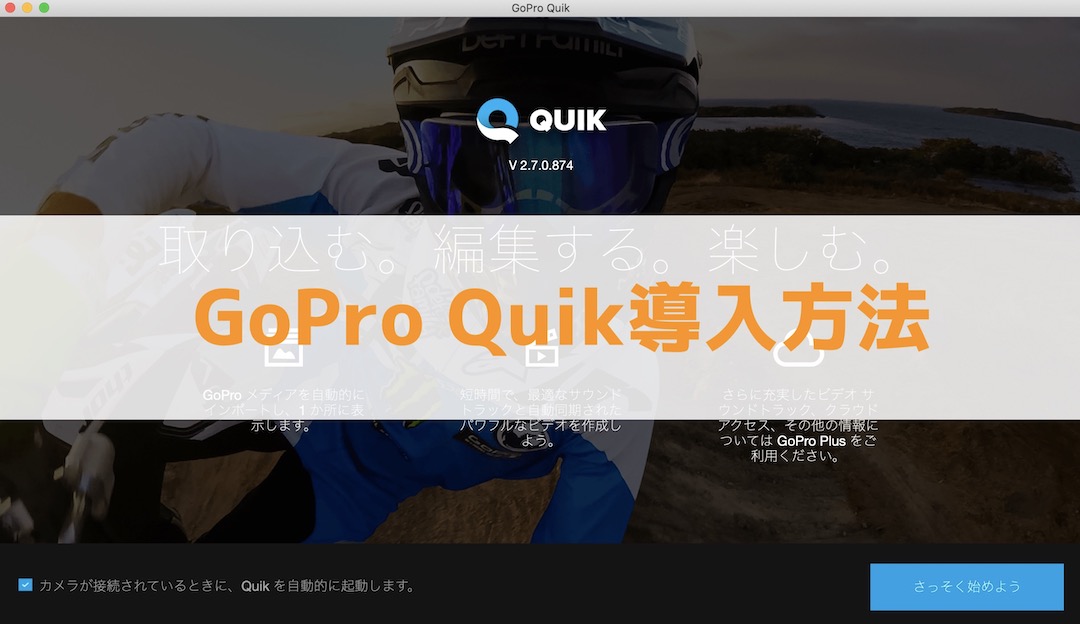
GoProで撮影した動画をUSB接続をして手持ちのMacに動画を転送したい!という方向けに
GoProデスクトップ用のアプリ「Quik」というソフトがあります。
パソコンとGoProをUSB接続することでファイルの転送ができるようになるので、「GoProの動画ファイルをパソコンに移動したい」と考えている人は参考にしてみてくださいね。
目次だよ
デスクトップ用GoProアプリ「Quik」の導入方法
ダウンロードページからアプリをダウンロードする

まずはアプリのDLページからMac用アプリをDLします。
fa-check-square-oQuikDLページはこちらから
今回はMac用アプリをDLするので、MacをクリックしてDLしてくださいね。
DLしたファイルをダブルクリックでMacにインストールする

DLしたファイルをクリックすると上のようなウインドウが開きます。
「GoPro Quik.pkg」をクリックするとインストールの開始です。
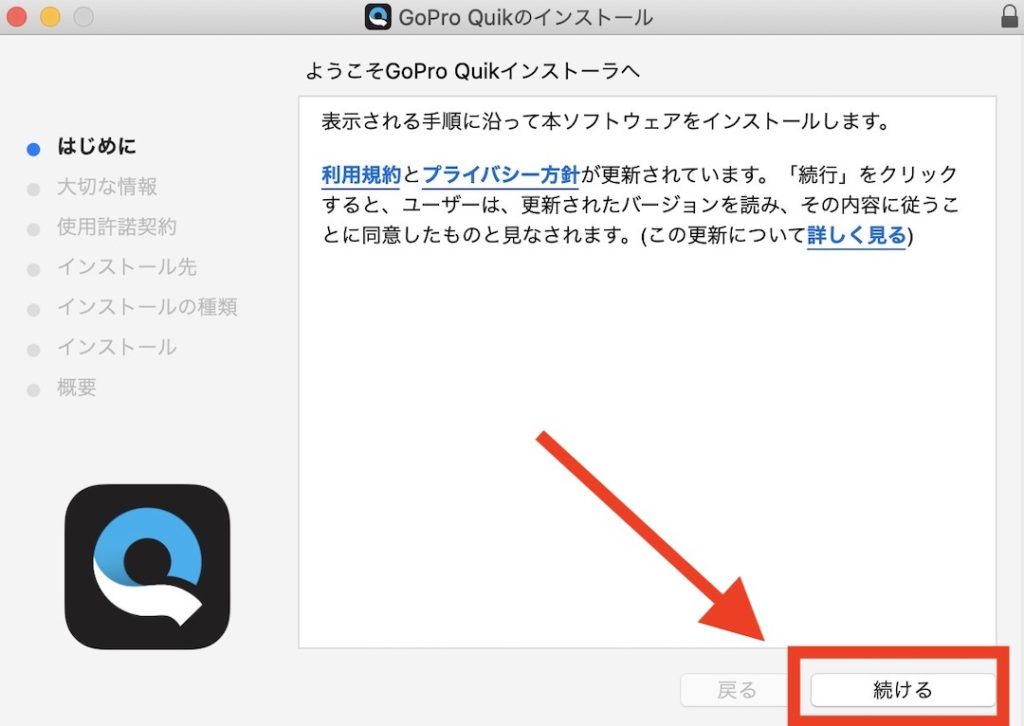
インストーラーのウインドウが開くので赤枠部分「続ける」をクリック。

こちらも「続ける」をクリック
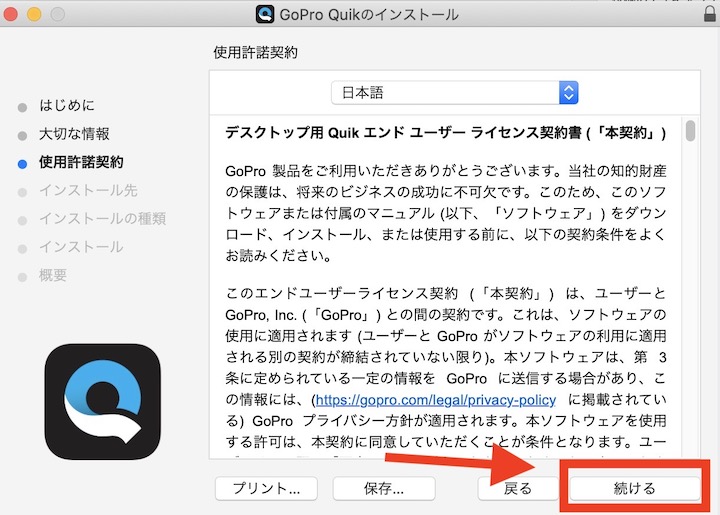
使用承諾契約も「続ける」をクリック

上の画像のようなウインドウが表示しますので「同意する」をクリックします。
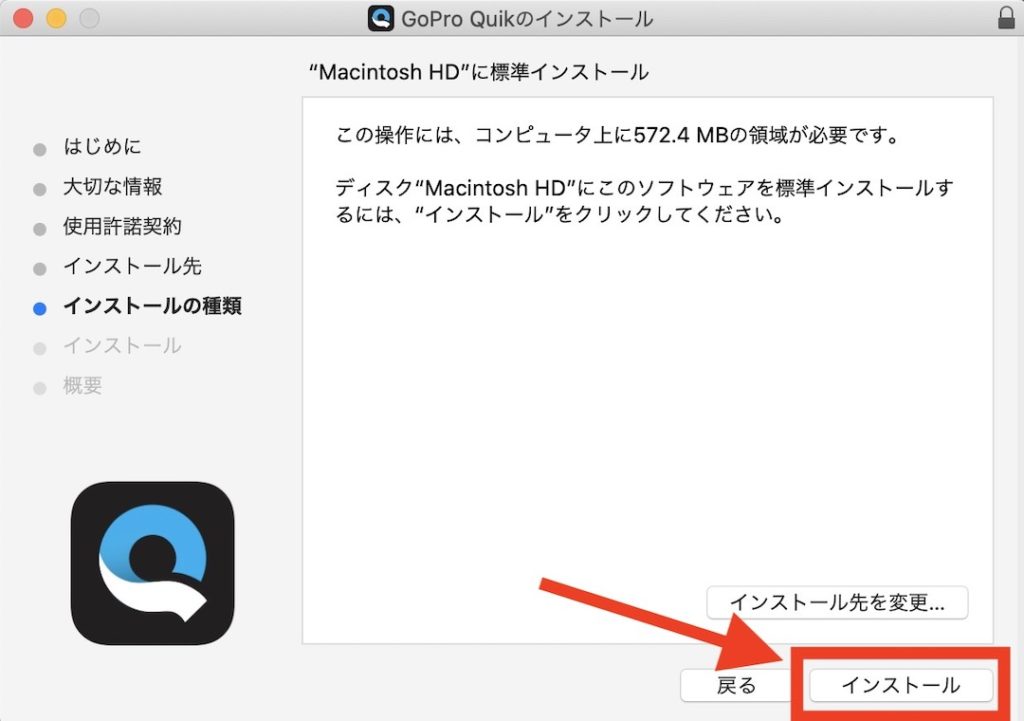
インストールに必要な空き容量が表示されますので、Macのストレージ量に余裕があれば「インストール」をクリック。
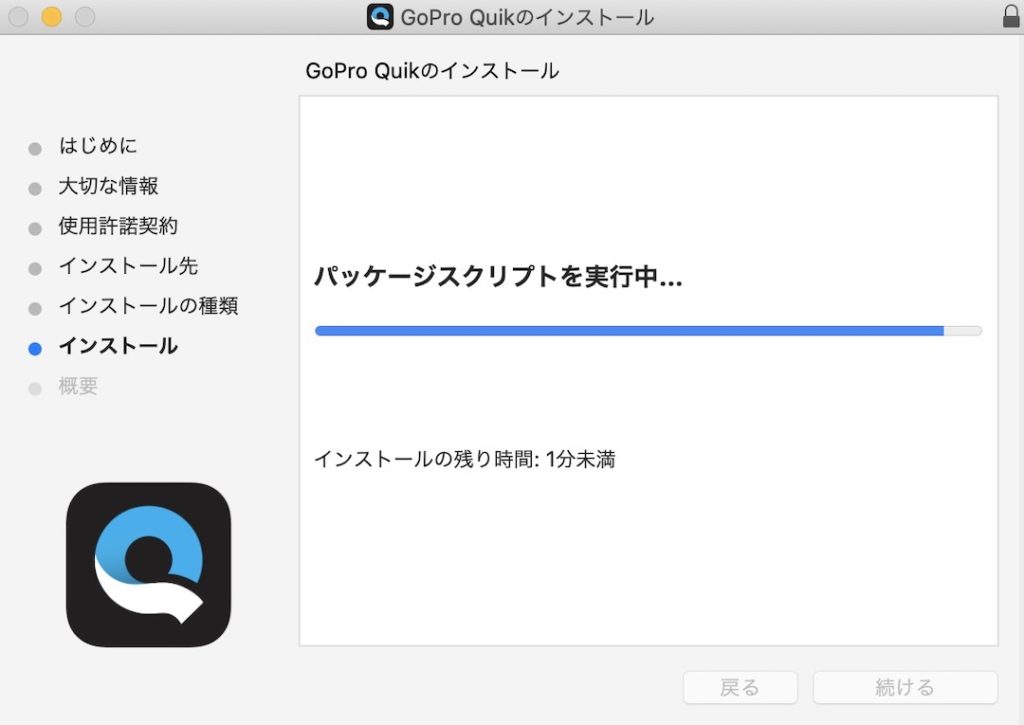
インストールが始まると上のように画面が切り替わります。
使っているMacのスペックにもよりますが、インストールは1分かからず終了すると思われます。
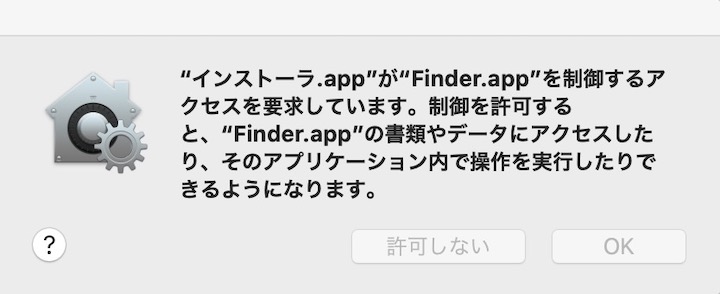
インストール中に上のような確認ウインドウが表示しますので、「OK」をクリックしてくださいね。
Quik インストールの完了
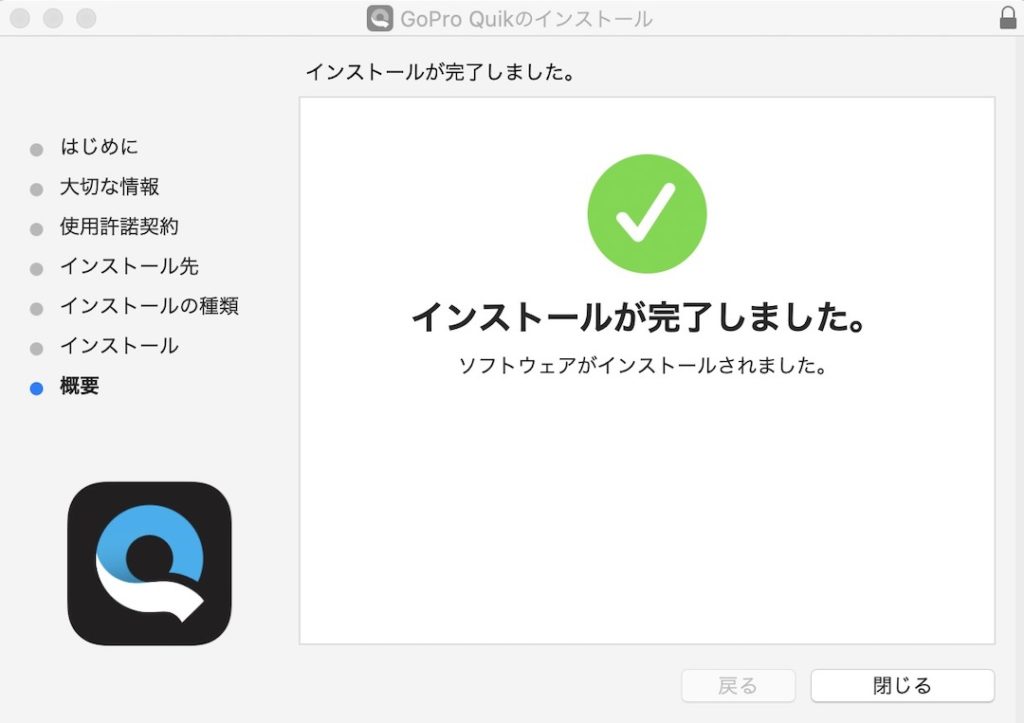
画面が上の画像のように切り替わったらインストール完了です。
お疲れ様でした!!
閉じるを押してくださいね。
Launchpadに追加されていればOK!

Launchpadを開いてアプリ一覧の中に「GoPro Quik」が追加されていればインストールは無事完了となります。
お疲れ様でした!
GoProデスクトップ用アプリ「Quik」導入方法:まとめ
GoProデスクトップ用アプリ「Quik」の導入方法について紹介させていただきました!
Quikをインストールしておくと、GoPro付属のUSBケーブルでパソコンと繋ぐだけで動画の転送ができるようになります。
自動で動画編集もしてくれるようになるので、簡単な動画編集もしてSNSへアップしたいという人にもオススメです。
GoProで撮影した動画をPCに転送したいという方はぜひ参考にしてみてくださいね。
fa-check-square-oこのブログでは他にもGoProに関する記事を書いています。
こちらから別記事を読むことができるので合わせて読んでいただけたらと思います。
fa-check-square-oまた、GoPro購入レビュー記事なども紹介していますので、気になる方はこちらからどうぞ!
fa-hand-o-rightGoPro Hero9の同梱物は?GoProが届いたので開封レビュー!
fa-hand-o-rightGoPro公式サイトで購入したらいつ届く?海外サイトでの購入について
fa-hand-o-rightGoPro Hero9 画面保護フィルムの貼り方!保護フィルムを貼っていく




































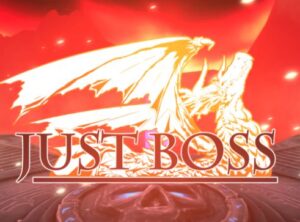




![[JP]クエストトビラ QUEST TOBIRA ワールド紹介](https://neet-blog-happily.com/wp-content/uploads/2023/01/[JP]クエストトビラ-QUEST-TOBIRA-ワールド紹介-300x224.jpg)
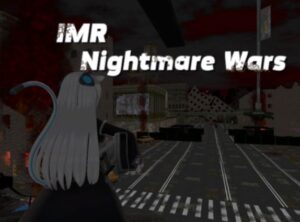
~-サムネイル-300x220.jpg)


-サムネイル-300x223.jpg)